データベースで管理して、Excel ファイルに出力する。
伝票ボックス KATA で見積書を管理する
カードボックス BARI は、簡単にデータベースを構築することができます。
しかし、単票印刷をしようとするとエクセルの方が気軽にレイアウトを設計できます。
カードボックス BARI は、Access でデータ管理を行い、Excel で印刷することができます。

かんたんにできる Excel ファイル出力
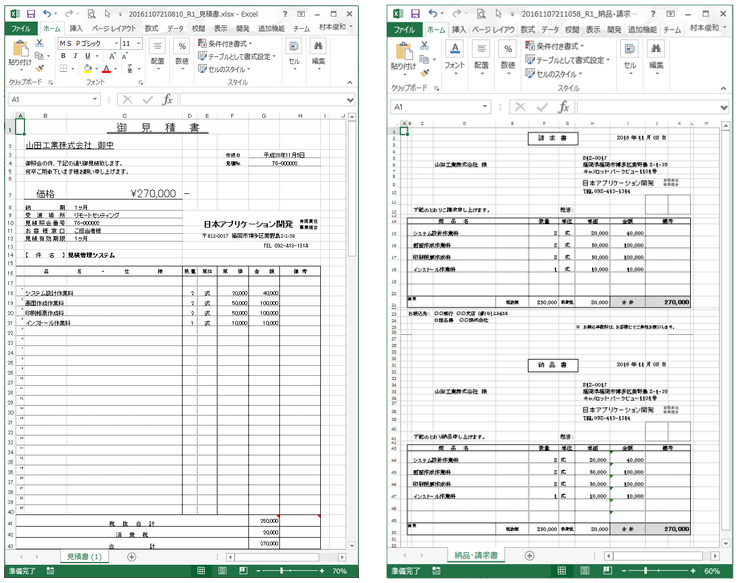
カードボックスの項目番号を記入してください。
見積書では、カードボックスに下記のように項目を設定しています。

データ差し込みを行うはセルに項目番号の前後に[$]を付けて記入してください。
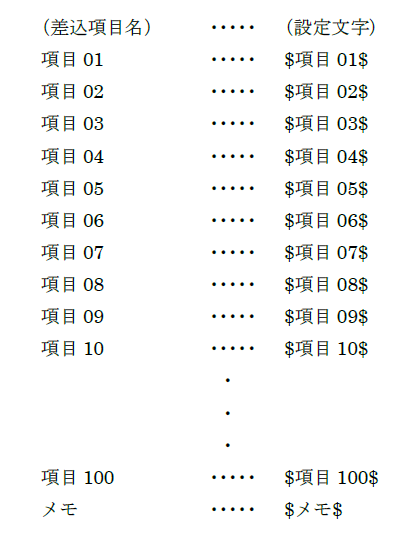
例えば、見積書のあて名には、[$項目02$ 御中]と記入します。
印刷時には、[山田工業株式会社 御中]というように$項目02$の文字には得意先名のデータを差し込んで印刷します。
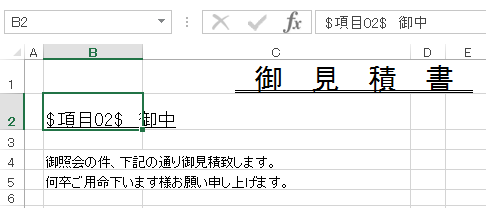
表題データと明細データの設定について
見積書のテンプレート書式は、下記のようになります。
- 表題データ・・・$項目xx$
- 明細データ・・・$明細xx$
明細データ($明細xx$)は、下方向に繰り返して差し込みます。

このように設定すると、下記画面のようなAccessデータは、次のような Excel のファイルに出力されます。
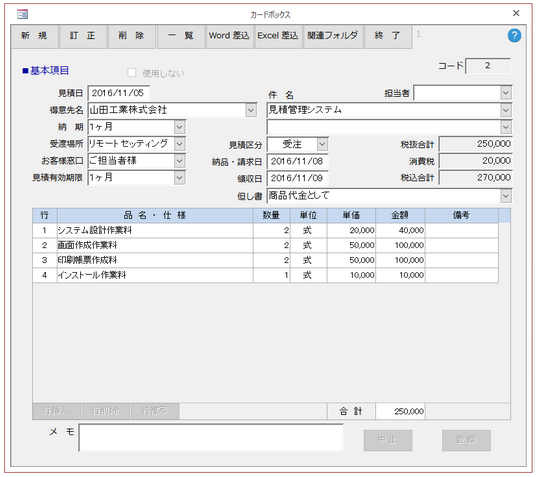

ダウンロード
見積書をご利用の方は、[カードボックス BARI 見積書]をダウンロードしてご利用ください。
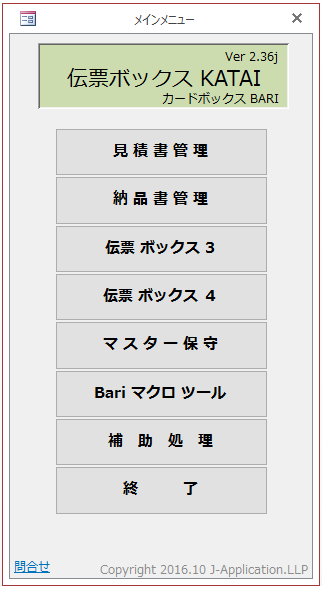
▼伝票ボックス KATA▼ 詳細
